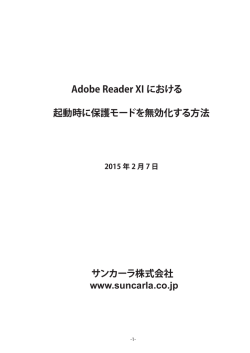操作手順 - とろろこんぶシステム工房
とろろこんぶシステム工房 とろろこんぶ電子印鑑 PDF への押印について for Adobe Reader XI 1.2 版 2014/ 11/23 とろろこんぶ電子印鑑 PDF への押印ガイド 1.2 版 目次 ページ 2 0.はじめに 1.署名画像の配置手順 2 更新日:2014年11月23日 1 とろろこんぶ電子印鑑 PDF への押印ガイド 1.2 版 0.はじめに Adebe Reader バージョン XI(11) では、文書に署名を描画したり、署名画像を配置したりでき ます。 署名画像は pd,jpg,bmp,png など、ほとんどの画像イメージファイルを取り込むことが出来ま す。 1.署名画像の配置手順 署名画像を PDF 文書に配置する方法を説明いたします。 手順0)署名画像ファイルを用意します。 手順1)署名する PDF 文書を Adobe Reader XI で開きます。 手順2)ツールバーの「入力と署名」をクリックします。 「入力と署名ツール」が開きます。 手順3) 「入力と署名ツール」から「署名の配置」を選択します。 ダイアローグ「署名を作成」が開きます。 手順4)ダイアローグ「署名を作成」上で「画像を使用」を選択し、用意しておいた署名画像 ファイルを設定します。 2 とろろこんぶ電子印鑑 PDF への押印ガイド 1.2 版 手順5)ボタン「承認」をクリックすれば、カーソルに署名画像が付きます。 署名画像を配置したい位置にドラッグします。 一度押印すると、押印した画像は保持され、次回からは「署名を配置」ボタンをクリックする だけで署名画像が配置できるようになります。 以上 3
© Copyright 2026